Ocultar mi correo electrónico en iOS 15:así es como se hace
Con iOS 15, los teléfonos inteligentes de Apple pueden ocultar opcionalmente su dirección de correo electrónico cuando inicia sesión en sitios web o servicios. Para ello, el iPhone genera direcciones de correo electrónico desechables y reenvía los mensajes entrantes a su cuenta predeterminada. NextPit le muestra cómo usar la función iOS 15.
Para obtener más consejos, trucos y detalles de iOS 15, así como una descripción general de toda la línea de iPhone, consulte los artículos a continuación:
- iOS 15:todas las funciones y todo lo que necesitas saber
- Comparación de iPhone 2021:¡especificaciones, precios, ofertas y más!
Después de que claramente no hay suficientes imágenes de gatos, el correo no deseado es probablemente la mayor molestia de Internet. Según las fuentes encuestadas, el spam representó más de la mitad del tráfico de correo electrónico mundial en 2020. Con iOS 15, Apple trae una función a su iPhone que lo protegerá de los príncipes nigerianos millonarios.
¿De dónde obtienen su dirección de correo electrónico los generosos donantes de África?
Por lo general, el culpable es un servicio, foro o sitio web más pequeño cuyas bases de datos llenas de agujeros son robadas, o que simplemente tienen sus direcciones de correo electrónico en texto sin formato en algún lugar público. Con iOS 15, ahora puede crear una dirección ficticia para cada servicio y Apple le reenviará el correo entrante. Y si alguna vez recibe spam extraño, es fácil eliminarlo. ¡Así es como funciona!

Ocultar mi dirección de correo electrónico:lo que necesitas
Proteger su dirección de correo electrónico personal en iOS 15 es bastante simple. Todo lo que necesitas es:
- Un iPhone con iOS 15 (claro).
- Una suscripción a iCloud+ (desde $0.99/mes).
Lamentablemente, con la versión estándar de iCloud que viene con su ID de Apple, no es posible ocultar su dirección de correo electrónico.
Ocultar mi dirección de correo electrónico en Safari:así es como
Una vez que haya cumplido con los requisitos, verá una nueva opción al registrar nuevas cuentas en Safari:Ocultar mi correo electrónico . Cuando selecciona esta opción, Apple genera una dirección de correo electrónico única solo para usted y este servicio. Luego pasará por el proceso habitual de suscripción doble para crear su cuenta, y ya está.
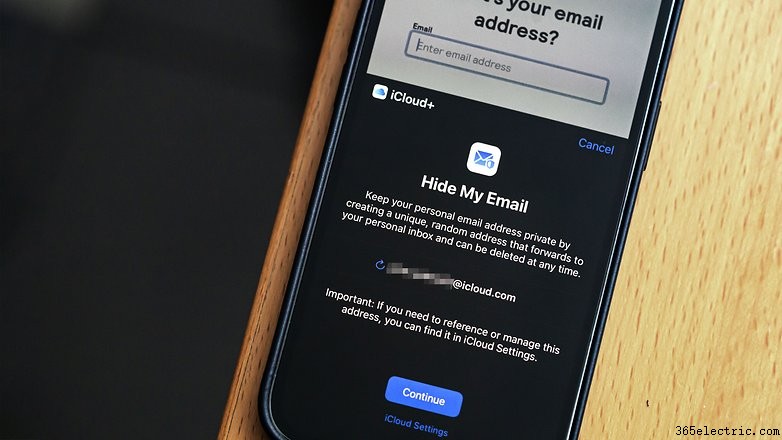
Si el registro con una dirección desechable fue exitoso, recibirá una notificación en su buzón. Si recibe spam en el futuro o el servicio lo molesta con innumerables notificaciones, puede desactivar la dirección de correo electrónico. Puedes hacer esto en tu iPhone en ID de Apple> Ocultar iCloud> Ocultar mi correo electrónico o a través del navegador en la configuración de iCloud.
También puede generar manualmente una nueva dirección de correo electrónico en la configuración. Esto es útil, por ejemplo, si necesita una dirección para un aviso público o similar.
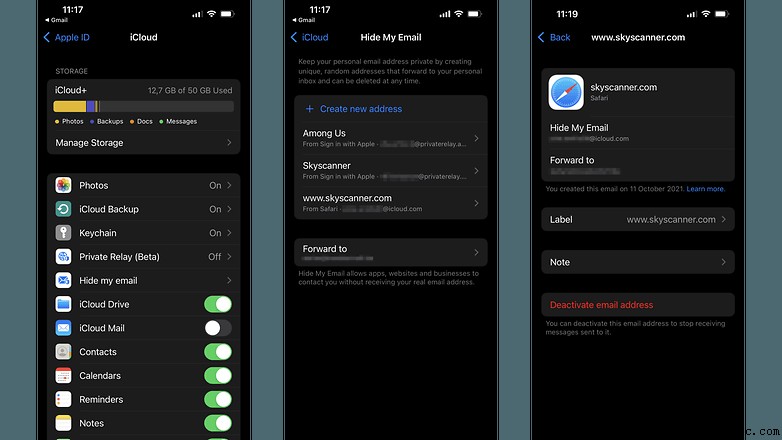
Proteger la dirección de correo electrónico en las aplicaciones:antiguo, pero también práctico
Los veteranos de Apple conocen la función para proteger la dirección de correo electrónico desde hace algún tiempo. En iOS 13, Apple introdujo la capacidad de ocultar su dirección de correo electrónico cuando "Inicia sesión con Apple" en las aplicaciones. Por lo tanto, si no desea proporcionar sus datos de contacto a un determinado servicio, debería preferir iniciar sesión con Apple en lugar de iniciar sesión a través de Google, Facebook y compañía.
¿Cuánto spam recibes? ¿Y qué tan importante es proteger su dirección de correo electrónico para usted? ¿Estás entusiasmado con la nueva función de iOS 15 y tal vez incluso ya la estés usando? ¡Espero sus comentarios en los comentarios!
Leer más:
- Revisión del iPhone 13:refinando una receta familiar
- Revisión del iPhone 13 Pro:¿Qué número de la mala suerte?
- ·Cómo transferir mensajes de texto a Email
- ·Cómo sincronizar un Blackberry para Thunderbird
- ·Cómo configurar el correo de AOL en un Droid
- ·Cómo ocultar y borrar una dirección IP
- ·Cómo crear una dirección de correo electrónico de MSN
- ·Cómo escribir un correo electrónico adecuado
- ·Cómo crear un correo electrónico sin respuesta
- ·Cómo encontrar una dirección de correo electrónico de Yahoo
